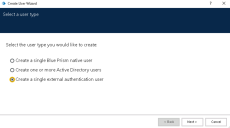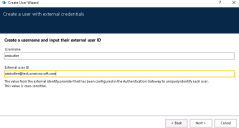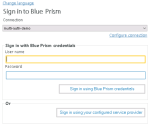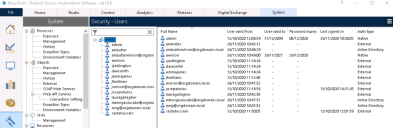Externe Authentifizierung in Blue Prism konfigurieren
Dieser Abschnitt führt Sie durch die folgenden Konfigurationsschritte:
- Konfigurieren Ihrer Blue Prism Bereitstellung zur Unterstützung der externen Authentifizierung
- Konfigurieren von Benutzern durch Hinzufügen neuer externer Benutzer oder durch Konvertieren bestehender nativer Blue Prism Benutzer oder Active Directory-Benutzer in Benutzer mit externer Authentifizierung
Externe Authentifizierung aktivieren
- Melden Sie sich mit einem Konto, das Systemadministratorzugriff besitzt, bei Blue Prism an.
- Navigieren Sie zu „System“ > „Sicherheit – Anmeldungseinstellungen“ und klicken Sie auf Externe Authentifizierung aktivieren.
- Geben Sie Ihre Authentication Gateway URL ein, bestehend aus dem Hostnamen und Port, die im Installationsprogramm für die Site konfiguriert sind. Das sollte die Form „https://{hostname}:{port}“ haben, zum Beispiel „https://authgateway.com:44300“.
-
Klicken Sie auf Anwenden.
Benutzer mit externer Authentifizierung zu Blue Prism hinzufügen
Um einem Benutzer die Authentifizierung über einen externen Identitätsanbieter zu ermöglichen, führen Sie die folgenden Schritte aus:
- Navigieren Sie zu „System“ > „Sicherheit – Benutzer“ und wählen Sie das Menüsymbol für Neu aus.
-
Wählen Sie die Option zum Erstellen eines einzelnen Benutzers mit externer Authentifizierung aus und klicken Sie auf Weiter.
-
Geben Sie einen Benutzernamen und eine externe Benutzer-ID für den neuen Benutzer ein und klicken Sie auf Weiter.
Die externe Benutzer-ID muss mit der ID übereinstimmen, die beim externen Identitätsanbieter konfiguriert wurde, und unterscheidet zwischen Groß- und Kleinschreibung.
- Weisen Sie dem neuen Benutzer die Rollen und Berechtigungen zu und klicken Sie auf Fertigstellen, wenn die Bestätigung angezeigt wird, dass der Benutzer erfolgreich erstellt wurde.
Bei Blue Prism mit externer Authentifizierung anmelden
Sobald dem Blue Prism Benutzer die Identität für den externen Identitätsanbieter zugeordnet wurde, sollte er sich bei diesem Anbieter authentifizieren können, um sich bei Blue Prism anzumelden:
- Klicken Sie auf der Blue Prism Anmeldeseite auf Mit Ihrem konfigurierten Dienstleister anmelden.
- Ein Browserfenster wird geöffnet und Sie werden zur Anmeldeseite Ihres konfigurierten Dienstanbieters weitergeleitet.
- Geben Sie Ihre Anmeldeinformationen ein und schließen Sie den Anmeldevorgang beim Anbieter ab.
- Sobald Sie sich beim Identitätsanbieter authentifiziert haben, wird das Browserfenster geschlossen und Sie werden als angemeldeter Benutzer zu Blue Prism zurückgeleitet.
Vorhandene Blue Prism Benutzer zu Benutzern mit externer Authentifizierung konvertieren
Vorhandene Blue Prism Benutzer, die sich derzeit mit nativen und/oder Active Directory-Kontoanmeldedaten in einer Datenbank mit mehrfacher Authentifizierung authentifizieren, können zur Authentifizierung mit einem externen Identitätsanbieter konvertiert werden, wenn die externe Authentifizierung in Blue Prism aktiviert wurde. Bitte beachten Sie: Wenn Sie die externe Authentifizierung gerade aktiviert haben, müssen Sie die Registerkarte „System“ möglicherweise schließen und wieder öffnen, bevor Sie die Option zum Konvertieren von Benutzern wie unten beschrieben sehen.
Die Benutzerkonvertierung ist irreversibel und konvertierte Benutzer können sich erst über die neuen externen Identitätsanbieter-IDs authentifizieren, nachdem die Konvertierung abgeschlossen ist.
Stellen Sie vor der Konvertierung Folgendes sicher:
- Sie haben den Authentication Gateway installiert und konfiguriert.
- Sie haben ein Backup Ihrer Datenbank erstellt.
- Alle Benutzer, die Sie konvertieren möchten, haben sich von Blue Prism abgemeldet. Dies verhindert, dass Sie auch die aktuell angemeldeten Benutzer konvertieren.
-
Navigieren Sie zu System > Sicherheit – Benutzer und wählen Sie Konvertieren aus dem Menü (Symbol) aus (stellen Sie sicher, dass Sie mehrere Benutzer und nicht einen einzelnen Benutzer auswählen).
-
Wählen Sie die erforderlichen Benutzer für die Konvertierung aus der verfügbaren Liste der vorhandenen Benutzer mit nativer Authentifizierung oder Active Directory aus und klicken Sie auf Weiter.
Sie können die Liste nach Benutzername und Authentifizierungstyp sortieren und Benutzer nach vollständigen oder teilweisen Benutzername filtern. Sie können auch auf Alle auswählen klicken, um alle Benutzer in der Liste auszuwählen.
-
Fügen Sie die externe Benutzer-ID für jeden ausgewählten Benutzer hinzu.
Die externe Benutzer-ID muss für jeden Benutzer eindeutig sein und unterscheidet zwischen Groß- und Kleinschreibung, sodass sie genau dem Wert entsprechen muss, den die Benutzer auf der Anmeldeseite des externen Identitätsanbieters eingeben.
-
Klicken Sie auf Konvertieren.
Aktualisieren Sie bei Bedarf die Rollen und Berechtigungen der neu konvertierten Benutzer, indem Sie im Kontextmenü eines Benutzers auf Bearbeiten klicken.
Sobald die Benutzer erfolgreich konvertiert wurden, werden Sie zum Bildschirm Sicherheit – Benutzer zurückgeleitet und Sie können den Authentifizierungstyp jedes Benutzers in der Liste anzeigen.
Teilweise Benutzerkonvertierung auflösen
Manchmal können nicht alle ausgewählten Benutzer konvertiert werden. Dies ist in der Regel auf doppelte externe Identitäten zurückzuführen, die für mehr als einen Benutzernamen eingegeben wurden. In diesem Fall listet der Assistent die Namen der Benutzer auf, die nicht konvertiert werden konnten, sodass Sie dies zur Kenntnis nehmen und die Konvertierung erneut versuchen können.
Benutzer, die nicht konvertiert wurden, können sich weiterhin mit dem ursprünglich konfigurierten Mechanismus und den Anmeldedaten bei Blue Prism anmelden.
 Docs
Docs